HP OMEN Laptop PC - 17-w013ng User Manual
Browse online or download User Manual for Unknown HP OMEN Laptop PC - 17-w013ng. HP OMEN Laptop PC - 17-w003nf Οδηγός χρήσης [sq]
- Page / 91
- Table of contents
- BOOKMARKS
- Οδηγός χρήσης 1
- Πίνακας περιεχομένων 7
- 1 Εισαγωγή 13
- Εύρεση πληροφοριών 14
- Εύρεση πληροφοριών 3 15
- 2 Στοιχεία 16
- Δεξιά πλευρά 17
- 6 Κεφάλαιο 2 Στοιχεία 18
- Αριστερή πλευρά 19
- 8 Κεφάλαιο 2 Στοιχεία 20
- Πάνω πλευρά 21
- Φωτεινές ενδείξεις 22
- Πάνω πλευρά 11 23
- 12 Κεφάλαιο 2 Στοιχεία 24
- Χρήση των πλήκτρων πρόσβασης 25
- 14 Κεφάλαιο 2 Στοιχεία 26
- Κάτω πλευρά 27
- Ετικέτες 27
- 3 Συνδέσεις δικτύου 29
- Σύνδεση σε δίκτυο WLAN 30
- Σύνδεση σε ενσύρματο δίκτυο 32
- Σύνδεση καλωδίου μόντεμ 33
- 4 Περιήγηση στην οθόνη 35
- Ζουμ με τσίμπημα δύο δαχτύλων 36
- Κύλιση με δύο δάχτυλα 36
- (μόνο στο TouchPad) 36
- 5 Λειτουργίες ψυχαγωγίας 39
- Χρήση του βίντεο 40
- (MultiStream Transport) 43
- 6 Διαχείριση ενέργειας 48
- Απόρριψη μπαταρίας 53
- Αντικατάσταση μπαταρίας 53
- 7 Ασφάλεια 55
- Χρήση κωδικών πρόσβασης 56
- Ορισμός κωδικού DriveLock 61
- 8 Συντήρηση 68
- Καθαρισμός του υπολογιστή 69
- Διαδικασίες καθαρισμού 70
- Επαναφορά και αποκατάσταση 74
- Χρήση του Computer Setup 78
- Ενημέρωση του BIOS 79
- Λήψη ενημέρωσης του BIOS 80
- 12 Προδιαγραφές 85
- 13 Ηλεκτροστατική εκκένωση 86
- 14 Προσβασιμότητα 87
- Ευρετήριο 88
- Ευρετήριο 79 91
Summary of Contents
Οδηγός χρήσης
8 Συντήρηση ...
11 Χρήση του HP PC Hardware Diagnostics (UEFI) ... 71Λήψη
xii
1 ΕισαγωγήΑφού εγκαταστήσετε και δηλώσετε τον υπολογιστή, συνιστάται να ακολουθήσετε τα παρακάτω βήματα για να αξιοποιήσετε πλήρως την έξυπνη επένδυσή
Εύρεση πληροφοριώνΓια να βρείτε πόρους που παρέχουν λεπτομέρειες σχετικά με το προϊόν, πληροφορίες χρήσης κ.ά., χρησιμοποιήστε αυτόν τον πίνακα.Πηγή Π
Πηγή Περιεχόμενα▲Πληκτρολογήστε τη λέξη support στο πλαίσιο αναζήτησης της γραμμής εργασιών και, στη συνέχεια, επιλέξτε την εφαρμογή HP Support Assist
2 ΣτοιχείαΕντοπισμός υλικούΓια να δείτε το υλικό που είναι εγκατεστημένο στον υπολογιστή σας:▲Πληκτρολογήστε τις λέξεις διαχείριση συσκευών στο πλαίσι
Δεξιά πλευράΣτοιχείο Περιγραφή(1) Σύνθετη υποδοχή εξόδου ήχου (ακουστικών)/εισόδου ήχου (μικροφώνου)Χρησιμοποιείται για τη σύνδεση προαιρετικών τροφοδ
Στοιχείο Περιγραφή(4) Φωτεινή ένδειξη μπαταρίας Όταν είναι συνδεδεμένο το τροφοδοτικό AC:●Λευκή: Η φόρτιση της μπαταρίας είναι πάνω από 90%.●Πορτοκα
Αριστερή πλευράΣτοιχείο Περιγραφή(1) Υποδοχή καλωδίου ασφαλείας Χρησιμοποιείται για τη σύνδεση προαιρετικού καλωδίου ασφαλείας στον υπολογιστή.ΣΗΜΕΙΩΣ
© Copyright 2016 HP Development Company, L.P.Η ονομασία Bluetooth είναι εμπορικό σήμα που ανήκει στον κάτοχό του και χρησιμοποιείται από την HP Inc. κ
ΟθόνηΣτοιχείο Περιγραφή(1) Εσωτερικά μικρόφωνα (2) Πραγματοποιούν εγγραφή ήχου.(2) Φωτεινή ένδειξη κάμερας web Αναμμένη: Η κάμερα web χρησιμοποιείται.
Στοιχείο Περιγραφή2. Επιλέξτε Ο υπολογιστής μου, επιλέξτε την καρτέλα Προδιαγραφές και, στη συνέχεια, επιλέξτε Οδηγοί χρήσης.Πάνω πλευράTouchPadΣτοιχε
Φωτεινές ενδείξειςΣτοιχείο Περιγραφή(1) Φωτεινή ένδειξη λειτουργίας ●Αναμμένη: Ο υπολογιστής είναι ενεργοποιημένος.●Αναβοσβήνει: Ο υπολογιστής βρίσκετ
Στοιχείο Περιγραφή(6) Φωτεινή ένδειξη num lock Αναμμένη: Η λειτουργία num lock είναι ενεργοποιημένη.(7) Φωτεινή ένδειξη TouchPad ●Πορτοκαλί: Το Touc
Στοιχείο ΠεριγραφήΓια να μάθετε περισσότερα σχετικά με τις ρυθμίσεις παροχής ενέργειας, ανατρέξτε στις επιλογές παροχής ενέργειας.▲Πληκτρολογήστε τη λ
Στοιχείο Περιγραφήτο πληκτρολόγιο όπως ένα εξωτερικό αριθμητικό πληκτρολόγιο.(5) Πλήκτρο num lock Ενεργοποιεί και απενεργοποιεί το ενσωματωμένο αριθμη
Πλήκτρο fn + πλήκτρο λειτουργίαςΠεριγραφήΣΗΜΕΙΩΣΗ: Για να εξοικονομήσετε ενέργεια μπαταρίας, απενεργοποιήστε αυτή τη λειτουργία.Ενεργοποιεί ή απενεργο
Κάτω πλευράΣτοιχείο Περιγραφή(1) δέκτες βάσης σύνδεσης συσκευής (2) Χρησιμοποιούνται για τη σύνδεση προαιρετικής συσκευής επιτραπέζιας σύνδεσης.Ετικ
Στοιχείο (1) Σειριακός αριθμός(2) Αριθμός προϊόντος(3) Περίοδος εγγύησης(4) Αριθμός μοντέλου (μόνο σε επιλεγμένα προϊόντα)Στοιχείο (1) Όνομα μοντέλο
3 Συνδέσεις δικτύουΜπορείτε να παίρνετε μαζί σας τον υπολογιστή όπου και αν πηγαίνετε. Ωστόσο, ακόμα και όταν βρίσκεστε στο σπίτι, μπορείτε να εξερευν
Προειδοποίηση σχετικά με την ασφάλειαΠΡΟΕΙΔ/ΣΗ! Για να μειώσετε την πιθανότητα τραυματισμού λόγω θερμότητας ή υπερθέρμανσης του υπολογιστή, μην τοποθε
Για να χρησιμοποιήσετε τα στοιχεία ελέγχου του λειτουργικού συστήματος:1. Πληκτρολογήστε τις λέξεις πίνακας ελέγχου στο πλαίσιο αναζήτησης στη γραμμή
– ή –Μπορείτε να βρείτε τον αριθμό ακολουθώντας τα παρακάτω βήματα:1. Επιλέξτε το εικονίδιο κατάστασης δικτύου στη γραμμή εργασιών.2. Επιλέξτε Προβολή
●Ποντίκι●Εξωτερικά πληκτρολόγιαΟι συσκευές Βluetooth παρέχουν δυνατότητα ομότιμης σύνδεσης ώστε να μπορείτε να δημιουργήσετε ένα προσωπικό δίκτυο (PAN
2. Συνδέστε το άλλο άκρο του καλωδίου δικτύου σε μια υποδοχή δικτύου στον τοίχο (2) ή σε ένα δρομολογητή.ΣΗΜΕΙΩΣΗ: Εάν το καλώδιο δικτύου διαθέτει κύκ
Σύνδεση ειδικού για κάθε χώρα/περιοχή προσαρμογέα καλωδίου μόντεμΟι πρίζες τηλεφώνου διαφέρουν ανάλογα με τη χώρα/περιοχή. Για να χρησιμοποιήσετε το μ
4 Περιήγηση στην οθόνηΜπορείτε να περιηγηθείτε στην οθόνη του υπολογιστή με τους παρακάτω τρόπους:●Χρήση κινήσεων αφής απευθείας επάνω στην οθόνη του
Ζουμ με τσίμπημα δύο δαχτύλωνΧρησιμοποιήστε την κίνηση τσιμπήματος και ζουμ με δύο δάχτυλα για να σμικρύνετε ή να μεγεθύνετε εικόνες ή κείμενο.●Για να
Πάτημα με τέσσερα δάχτυλα (μόνο στο TouchPad)Χρησιμοποιήστε το πάτημα με τέσσερα δάχτυλα για να ανοίξετε το κέντρο ενεργειών.●Πατήστε τέσσερα δάχτυλα
Πέρασμα τριών δαχτύλων (μόνο στο TouchPad)Χρησιμοποιήστε το πέρασμα τριών δαχτύλων για να προβάλετε τα ανοιχτά παράθυρα και να πραγματοποιήστε εναλλαγ
5 Λειτουργίες ψυχαγωγίαςΜπορείτε να χρησιμοποιήσετε τον υπολογιστή σας HP για επαγγελματικούς ή ψυχαγωγικούς σκοπούς, να συνομιλήσετε με άλλους μέσω τ
iv Προειδοποίηση σχετικά με την ασφάλεια
Το σύστημα που διαθέτει ακουστικά μαζί με μικρόφωνο ονομάζεται σετ ακουστικών-μικροφώνου. Μπορείτε να συνδέσετε ένα ενσύρματο σετ ακουστικών-μικροφώνο
Σύνδεση συσκευών βίντεο μέσω καλωδίου VGA (μέσω προαιρετικής συσκευής επιτραπέζιας σύνδεσης ή συσκευής θυρών επέκτασης) (μόνο για επιλεγμένα προϊόντα)
Σύνδεση συσκευών βίντεο μέσω καλωδίου HDMIΣΗΜΕΙΩΣΗ: Για να συνδέσετε μια συσκευή HDMI στον υπολογιστή, χρειάζεστε ένα καλώδιο HDMI, το οποίο πωλείται
Ρύθμιση ήχου HDMIΤο HDMI είναι η μοναδική διασύνδεση εικόνας που υποστηρίζει εικόνα υψηλής ευκρίνειας και ήχο υψηλής πιστότητας. Αφού συνδέσετε μια τη
ΣΗΜΕΙΩΣΗ: Εάν δεν εμφανιστεί αυτό το πλαίσιο διαλόγου, βεβαιωθείτε ότι κάθε εξωτερική συσκευή είναι συνδεδεμένη στη σωστή θύρα του διανομέα. Για περισ
Για να συνδέσετε μια εξωτερική συσκευή στον υπολογιστή:ΠΡΟΣΟΧΗ: Για να μειώσετε τον κίνδυνο πρόκλησης βλάβης στον εξοπλισμό κατά τη σύνδεση τροφοδοτού
2. Ευθυγραμμίστε τις θέσεις επιτραπέζιας σύνδεσης της συσκευής επιτραπέζιας σύνδεσης με τις υποδοχές στο κάτω μέρος του υπολογιστή και χαμηλώστε τον υ
2. Σύρετε το βύσμα σύνδεσης της συσκευής θυρών επέκτασης στην υποδοχή επιτραπέζιας σύνδεσης στον υπολογιστή μέχρι να εφαρμόσει στη θέση του.Χρήση προα
6 Διαχείριση ενέργειαςΣΗΜΕΙΩΣΗ: Ο υπολογιστής μπορεί να διαθέτει κουμπί ή διακόπτη λειτουργίας. Στον παρόντα οδηγό, ο όρος κουμπί λειτουργίας χρησιμοπ
Ρύθμιση των επιλογών παροχής ενέργειαςΠΡΟΣΟΧΗ: Υπάρχουν αρκετές ευρέως γνωστές ευαισθησίες του υπολογιστή όταν αυτός είναι σε κατάσταση Αναστολής λειτ
Ρύθμιση διαμόρφωσης επεξεργαστή (μόνο σε επιλεγμένα προϊόντα)ΣΗΜΑΝΤΙΚΟ: Eπιλεγμένα μοντέλα υπολογιστών είναι διαμορφωμένα με επεξεργαστή Intel® Pentiu
3. Επιλέξτε Αλλαγή των ρυθμίσεων που δεν είναι διαθέσιμες αυτήν τη στιγμή και έπειτα, στην περιοχή Όταν πατάω το κουμπί λειτουργίας ή Όταν πατάω το κο
ΣΗΜΕΙΩΣΗ: Για να δημιουργήσετε κωδικό πρόσβασης λογαριασμού χρήστη ή να αλλάξετε τον τρέχοντα κωδικό πρόσβασης λογαριασμού χρήστη, επιλέξτε Δημιουργία
Για να εκτελέσετε το εργαλείο "Έλεγχος μπαταρίας HP":1. Συνδέστε ένα τροφοδοτικό AC στον υπολογιστή.ΣΗΜΕΙΩΣΗ: Για να λειτουργήσει σωστά το ε
●Το εικονίδιο του Μετρητή ενέργειας εμφανίζει ειδοποίηση για χαμηλό ή οριακά χαμηλό επίπεδο φόρτισης της μπαταρίας.Εάν ο υπολογιστής είναι ενεργοποι
Χρήση εξωτερικής τροφοδοσίας εναλλασσόμενου ρεύματοςΠΡΟΕΙΔ/ΣΗ! Για να μειώσετε τα πιθανά προβλήματα ασφάλειας, να χρησιμοποιείτε μόνο το τροφοδοτικό A
7 ΑσφάλειαΠροστασία του υπολογιστήΟι τυπικές λειτουργίες ασφαλείας που παρέχουν τα Windows και το Computer Setup Utility (BIOS), το οποίο δεν αποτελεί
Κίνδυνος για τον υπολογιστή Λειτουργία ασφαλείαςεπιλογών στο Computer Setup, μπορείτε να χρησιμοποιήσετε είτε μια συσκευή κατάδειξης (TouchPad, μοχλό
Κωδικός πρόσβασης ΛειτουργίαΚωδικός πρόσβασης χρήστη* Προστατεύει την πρόσβαση στο λογαριασμό χρήστη των Windows.*Για πληροφορίες σχετικά με τον ορισμ
3. Όταν σας ζητηθεί, πληκτρολογήστε έναν κωδικό πρόσβασης.4. Όταν σας ζητηθεί, πληκτρολογήστε ξανά τον νέο κωδικό πρόσβασης για επιβεβαίωση.5. Για να
▲Απενεργοποιήστε το tablet. Πατήστε το κουμπί λειτουργίας σε συνδυασμό με το κουμπί μείωσης έντασης για να εμφανιστεί το μενού εκκίνησης και, στη συνέ
vi Ρύθμιση διαμόρφωσης επεξεργαστή (μόνο σε επιλεγμένα προϊόντα)
Εισαγωγή κωδικού πρόσβασης διαχειριστή BIOSΌταν εμφανιστεί το μήνυμα BIOS administrator password (Κωδικός πρόσβασης διαχειριστή BIOS), πληκτρολογήστε
Ορισμός κωδικού DriveLockΓια να ορίσετε κωδικό πρόσβασης DriveLock στο Computer Setup, ακολουθήστε τα παρακάτω βήματα:1. Ανοίξτε το Computer Setup.●Υπ
1. Απενεργοποιήστε το tablet. 2. Πατήστε το κουμπί λειτουργίας σε συνδυασμό με το κουμπί μείωσης έντασης για να εμφανιστεί το μενού εκκίνησης και, στη
Εισαγωγή κωδικού DriveLock (μόνο σε επιλεγμένα προϊόντα)Βεβαιωθείτε ότι ο σκληρός δίσκος είναι τοποθετημένος στον υπολογιστή (όχι σε προαιρετική συσκε
Αλλαγή του κωδικού πρόσβασης DriveLock (μόνο σε επιλεγμένα προϊόντα)Για να αλλάξετε τον κωδικό πρόσβασης DriveLock στο Computer Setup, ακολουθήστε τα
5. Επιλέξτε μια εσωτερική μονάδα σκληρού δίσκου και πατήστε το πλήκτρο enter.6. Διαβάστε την προειδοποίηση. Για να συνεχίσετε, επιλέξτε YES (ΝΑΙ).7. Γ
Χρήση του λογισμικού τείχους προστασίαςΤα τείχη προστασίας έχουν σχεδιαστεί για να εμποδίζουν τη μη εξουσιοδοτημένη πρόσβαση σε ένα σύστημα ή δίκτυο.
Χρήση του HP Touchpoint Manager (μόνο σε επιλεγμένα προϊόντα)Το HP Touchpoint Manager είναι μια λύση IT βάσει cloud που επιτρέπει στις επιχειρήσεις να
8 ΣυντήρησηΕίναι πολύ σημαντικό να συντηρείτε τακτικά τον υπολογιστή σας για να τον διατηρείτε στην καλύτερη δυνατή κατάσταση. Αυτό το κεφάλαιο εξηγεί
Λίγο μετά το τέλος αυτών των συνθηκών, το HP 3D DriveGuard επαναφέρει τη μονάδα σκληρού δίσκου στην κανονική λειτουργία της.ΣΗΜΕΙΩΣΗ: Μόνο οι εσωτερικ
Πίνακας περιεχομένων1 Εισαγωγή ...
●Στεγνό πανάκι καθαρισμού με μικροΐνες ή σαμουά (αντιστατικό πανάκι χωρίς λάδι)●Αντιστατικά πανάκιαΠΡΟΣΟΧΗ: Αποφύγετε τα ισχυρά διαλυτικά που μπορεί ν
●Για να καθαρίσετε το TouchPad, το πληκτρολόγιο ή το ποντίκι, χρησιμοποιήστε ένα μαλακό πανί με μικροΐνες ή σαμουά που έχετε νοτίσει με ένα από τα δια
9 Δημιουργία αντιγράφων ασφαλείας και αποκατάστασηΑυτό το κεφάλαιο παρέχει πληροφορίες σχετικά με τις παρακάτω διαδικασίες. Οι πληροφορίες που περιλαμ
●Εάν ο υπολογιστής δεν διαθέτει διαμέρισμα των Windows και διαμέρισμα αποκατάστασης, μπορείτε να προμηθευτείτε μέσα αποκατάστασης για το σύστημά σας α
ΣΗΜΑΝΤΙΚΟ: Εάν χρησιμοποιείτε tablet με αποσπώμενο πληκτρολόγιο, συνδέστε το πληκτρολόγιο στο σταθμό επιτραπέζιας σύνδεσης πληκτρολογίου προτού εκτελέ
HP. Για περισσότερες πληροφορίες, ανατρέξτε στην ενότητα Αποκατάσταση μέσω του HP Recovery Manager στη σελίδα 63.●Σε επιλεγμένα προϊόντα, εάν θέλετε ν
δημιουργία των διαμερισμάτων. Στη συνέχεια, γίνεται επανεγκατάσταση του λειτουργικού συστήματος και του λογισμικού που είχε εγκατασταθεί από το εργοστ
εκκίνησης ο υπολογιστής. Μπορείτε να αλλάξετε την επιλογή σε μια μονάδα οπτικού δίσκου ή μονάδα ash USB.Για να αλλάξετε τη σειρά εκκίνησης:ΣΗΜΑΝΤΙΚΟ:
10 Computer Setup (BIOS), TPM και HP Sure StartΧρήση του Computer SetupΤο Computer Setup ή BIOS (βασικό σύστημα εισόδου/εξόδου) ελέγχει την επικοινωνί
Επιλέξτε Main (Κύριο), επιλέξτε Save Changes and Exit (Αποθήκευση αλλαγών και έξοδος) και πατήστε το πλήκτρο enter.Οι αλλαγές σας τίθενται σε ισχύ μετ
4 Περιήγηση στην οθόνη ...
1. Ανοίξτε το Computer Setup. Ανατρέξτε στην ενότητα Εκκίνηση του Computer Setup στη σελίδα 66.2. Επιλέξτε Main (Κύριο) και έπειτα επιλέξτε System Inf
Οι διαδικασίες εγκατάστασης του BIOS ποικίλλουν. Ακολουθήστε τις οδηγίες που εμφανίζονται στην οθόνη μετά την ολοκλήρωση της λήψης. Εάν δεν εμφανίζοντ
Χρήση του HP Sure Start (μόνο σε επιλεγμένα προϊόντα)Επιλεγμένα μοντέλα υπολογιστών είναι διαμορφωμένα με το HP Sure Start, μια τεχνολογία που παρακολ
11 Χρήση του HP PC Hardware Diagnostics (UEFI)Το HP PC Hardware Diagnostics είναι ένα εργαλείο UEFI που σας επιτρέπει να εκτελείτε διαγνωστικούς ελέγχ
Λήψη της πιο πρόσφατης έκδοσης UEFI1. Μεταβείτε στη διεύθυνση http://www.hp.com/go/techcenter/pcdiags. Εμφανίζεται η αρχική σελίδα του HP PC Diagnosti
12 ΠροδιαγραφέςΤροφοδοσία εισόδουΟι πληροφορίες για την τροφοδοσία που περιλαμβάνονται σε αυτή την ενότητα μπορεί να είναι χρήσιμες, εάν σχεδιάζετε να
13 Ηλεκτροστατική εκκένωσηΗλεκτροστατική εκκένωση είναι η εκφόρτιση στατικού ηλεκτρισμού κατά την επαφή δύο αντικειμένων, π.χ. το τίναγμα που αισθάνεσ
14 ΠροσβασιμότηταΗ HP σχεδιάζει, παράγει και διαθέτει στην αγορά προϊόντα και υπηρεσίες που μπορούν να χρησιμοποιηθούν από όλους, συμπεριλαμβανομένων
ΕυρετήριοΑαδρανοποίησηεκκίνηση 37έξοδος 37αδυναμία απόκρισης συστήματος36αναστολή λειτουργίαςεκκίνηση 37έξοδος 37αντίγραφα ασφαλείας 60απενεργοποίηση
Κινήσεις στο TouchPadπάτημα με τέσσερα δάχτυλα 25πέρασμα τριών δαχτύλων 26κινήσεις TouchPad και οθόνης αφήςζουμ με τσίμπημα δύο δαχτύλων 24πάτημα 23κί
Εύρεση πρόσθετων πληροφοριών για την μπαταρία ... 39Χρήση του εργαλείου "Έλεγχος μπαταρίας HP&qu
οθόνη 8πάνω πλευρά 9στοιχεία ελέγχου ασύρματης λειτουργίαςκουμπί 17λειτουργικό σύστημα 17σύνδεσηεπιτραπέζια σύνδεση 33σύνδεση σε δημόσιο WLAN 18σύνδεσ
WWindowsσημείο επαναφοράς συστήματος 60, 62Ευρετήριο 79
More documents for Unknown HP OMEN Laptop PC - 17-w013ng





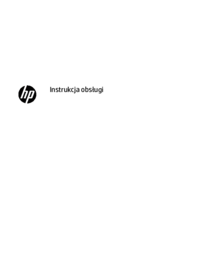






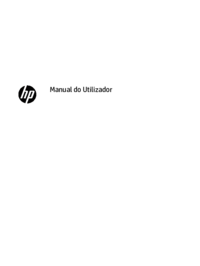



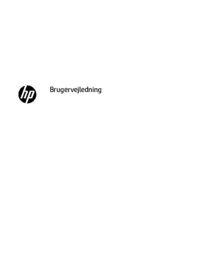
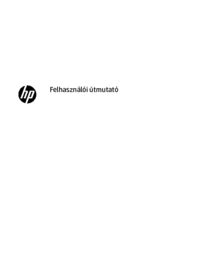










 (164 pages)
(164 pages) (42 pages)
(42 pages) (13 pages)
(13 pages) (50 pages)
(50 pages) (80 pages)
(80 pages) (59 pages)
(59 pages) (57 pages)
(57 pages) (48 pages)
(48 pages) (96 pages)
(96 pages) (23 pages)
(23 pages) (21 pages)
(21 pages) (46 pages)
(46 pages)







Comments to this Manuals